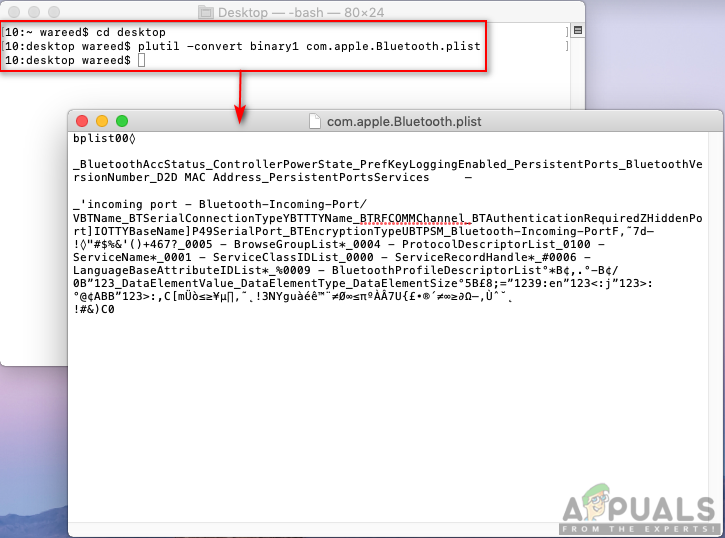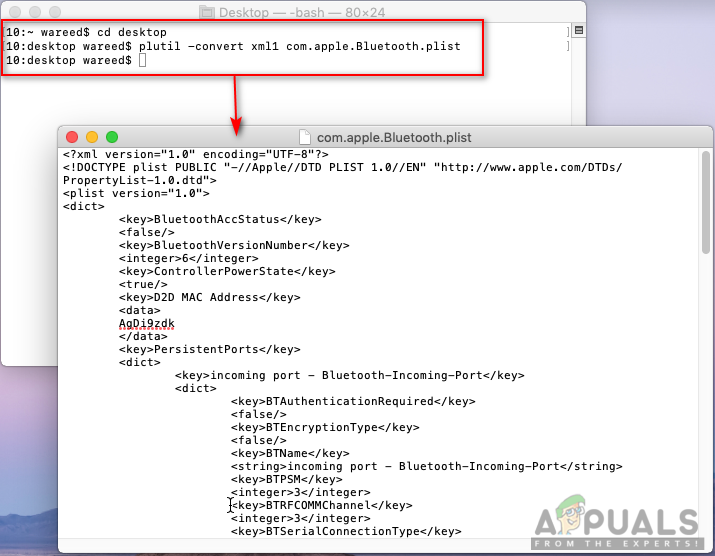De meeste macOS-gebruikers die ooit hebben geprobeerd problemen met toepassingen op te lossen, moeten op de hoogte zijn van .plist-bestanden. Het verwijderen van deze PLIST-bestanden wordt weergegeven in veel methoden voor probleemoplossing voor het oplossen van slechte prestaties van toepassingen. Gebruikers die op de hoogte zijn van deze bestanden, weten ook dat het verwijderen van deze voorkeurenbestanden de voorkeur van de toepassing zal resetten en de meeste problemen zal oplossen. Maar ze zijn nog steeds onzeker over de veiligheid van deze bestanden.

PLIST-bestanden
Wat zijn PLIST-bestanden in macOS?
PLIST (staat voor Property List) is een extensie die wordt gebruikt om voorkeuren van applicaties op te slaan. Deze bestanden zijn opgemaakt in XML en bevatten eigenschappen en configuratie-instellingen voor verschillende programma's. Het is het standaardformaat voor voorkeursbestanden, maar wordt ook gebruikt om toepassingsargumenten vast te houden voor het starten van daemons en resourcebeheer in toepassingsbundels. Hoewel de meeste toepassingen de bestanden opnieuw maken op basis van hun voorkeuren, kunnen de bestanden die het systeem gebruikt, niet gemakkelijk worden vervangen als ze worden verwijderd.
Hoe een PLIST-bestand op macOS te openen en te bewerken
U kunt een PLIST-bestand openen en bewerken in een programma zoals TextEdit in macOS. Maar vanwege de aard van PLIST-bestanden, zal het gebruik van een speciaal programma zoals Xcode of Property List Editor veel beter zijn. Dit komt omdat deze editors de XML-code opmaken en sleutel-ID's en lagen vertalen in leesbare woorden met een vervolgkeuzemenu om het juiste antwoord te vullen.
Normale gebruikers moeten deze bestanden echter beter vermijden. Programma's en systeem wijzigen PLIST-bestanden automatisch als dat nodig is. Ontwikkelaars kunnen deze bestanden maken of bewerken met de eigenschappenlijst-editor van Apple, zoals hierboven vermeld, die wordt meegeleverd met Apple Developer Tools. Ze kunnen ook een PLIST-bewerkingsprogramma van derden gebruiken.
U kunt ook .plist-bestanden converteren tussen een binaire naar een XML-versie door de volgende opdrachten in Terminal te gebruiken:
Om Terminal te openen : Houden Opdracht toets en Druk op Ruimte openen Spotlight en typ vervolgens Terminal en Enter.
Notitie : bestandsnaam in commando's zal uw bestandsnaam zijn die u wilt converteren.
- XML naar binair:
plutil - converteer binair1 bestandsnaam.plist
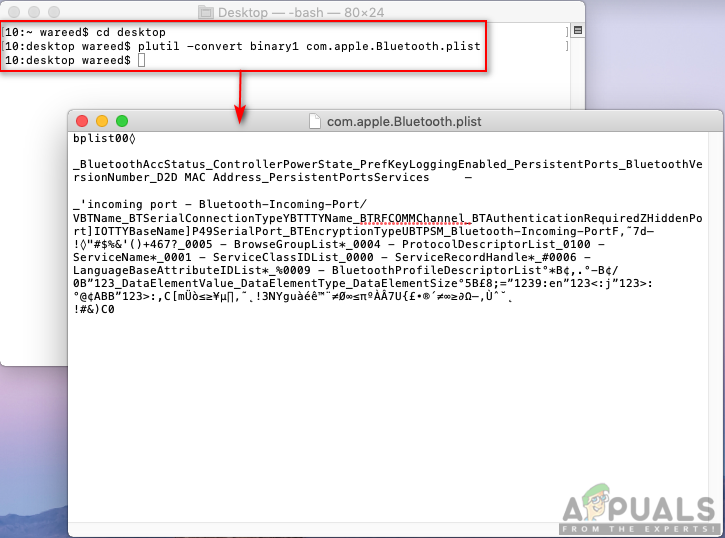
XML omzetten naar binair
- Binair naar XML:
plutil - converteer xml1 bestandsnaam.plist
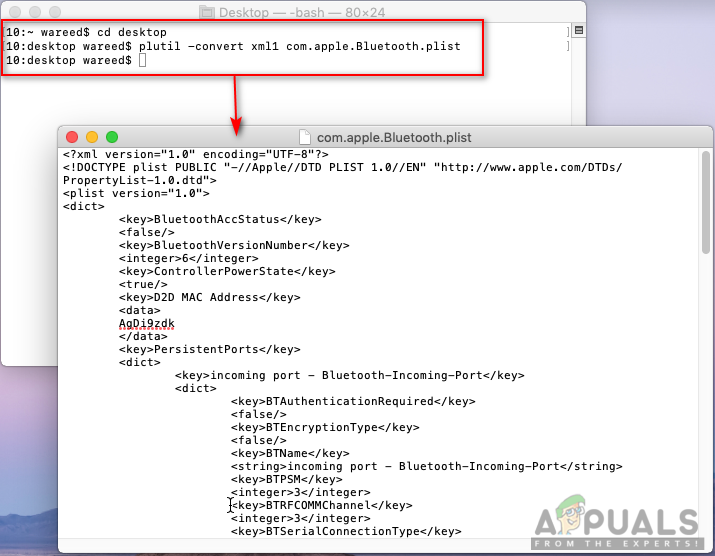
Binair naar XML converteren
Waarom moet u PLIST-bestanden verwijderen en is het veilig?
PLIST-bestanden zijn belangrijk voor ons dagelijks gebruik. De meeste verouderde bestanden zullen echter defect raken en problemen voor de gebruiker gaan veroorzaken. De meeste methoden voor probleemoplossing raden aan om .plist-bestanden van die specifieke toepassing te verwijderen om het probleem op te lossen. Voorkeur PLIST bestanden zijn onschadelijk en het is prima om ze te verwijderen. Niet alle PLIST-bestanden moeten echter op dezelfde manier worden behandeld als de voorkeuren van applicaties.
Meestal zullen PLIST-bestanden in de voorkeursmap na verwijdering geen conflict veroorzaken met de hoofdtoepassing. Maar voor de systeembestanden zoals lijsten met daemon-eigenschappen mogen niet als hetzelfde worden beschouwd als de PLIST-bestanden met voorkeuren. Als u systeembestanden verwijdert, kan de toepassing niet worden gestart of correct werken.
Dus als we een definitieve conclusie willen over de veiligheid, dan Nee, het is niet 100% veilig om deze PLIST-bestanden te verwijderen van uw systeem. Tenzij u weet wat u doet en wat voor soort PLIST-bestand u probeert te verwijderen, dient u ze niet te verwijderen. Dit komt doordat de meeste PLIST-bestanden met voorkeur gewoon de voorkeur van de toepassing zullen resetten. De System PLIST-bestanden mogen niet als verwijdering worden beschouwd, tenzij u zich volledig bewust bent van het bestand en de gevolgen.
Dus, zoals hierboven vermeld over de PLIST-bestanden, hoeft u zich geen zorgen te maken over de bestanden in: / Home / Bibliotheek / map . U moet voorkomen dat u voorkeurenbestanden uit Bibliotheek of systeemmappen in de root van uw harde schijf verwijdert. In plaats van te verwijderen, kunt u de specifieke PLIST uitschakelen met behulp van 'launchctl' of soortgelijke opdrachten via Terminal. En u kunt ook een kopie of back-up van het bestand maken voordat u het verwijdert.
2 minuten gelezen